许多人在导航的时候,都会使用地图,但是一般地图都是要网络才可以的,但是有时候可能会路途中没有流量了这样就无法使用,其实我们可以下载离线地图,这样没有网络也可以正常
许多人在导航的时候,都会使用地图,但是一般地图都是要网络才可以的,但是有时候可能会路途中没有流量了这样就无法使用,其实我们可以下载离线地图,这样没有网络也可以正常导航,那么win11地图离线怎样下载呢?现在随小编一起来看看详细的操作步骤。
推荐:windows11镜像下载
具体步骤如下:
1、进入系统的「设置」界面,点击侧边栏的「应用」。
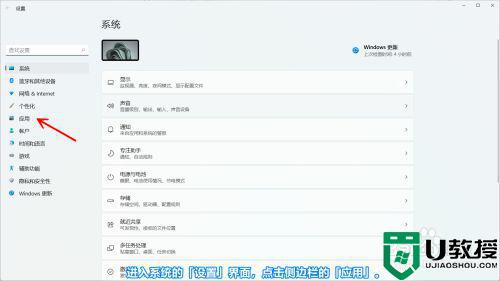
2。进入「应用」设置界面,选择右侧的「离线地图」。
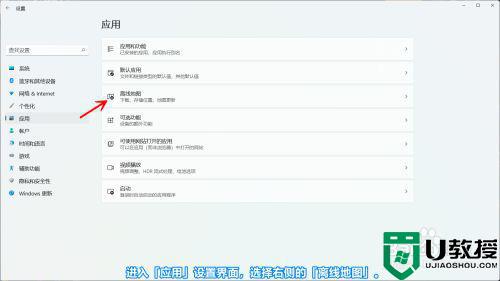
3、在「离线地图」界面,点击「下载地图」按钮。
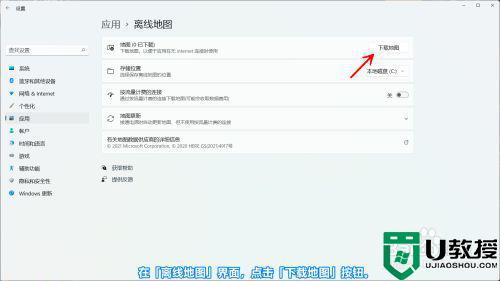
4、进入「下载地图」界面,选择需要的地图进行下载即可。
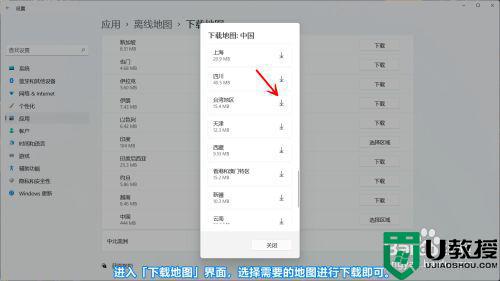
通过上面的方法win11系统就可以下载离线地图了,是不是挺简单呢,有需要的小伙伴们赶紧试试吧,更多精彩内容欢迎继续关注本站!
【本文来自:日本服务器 http://www.558idc.com/jap.html 复制请保留原URL】